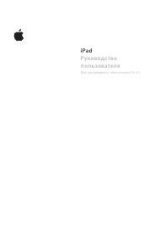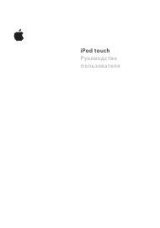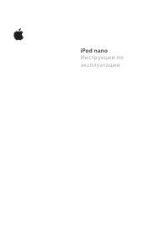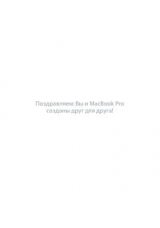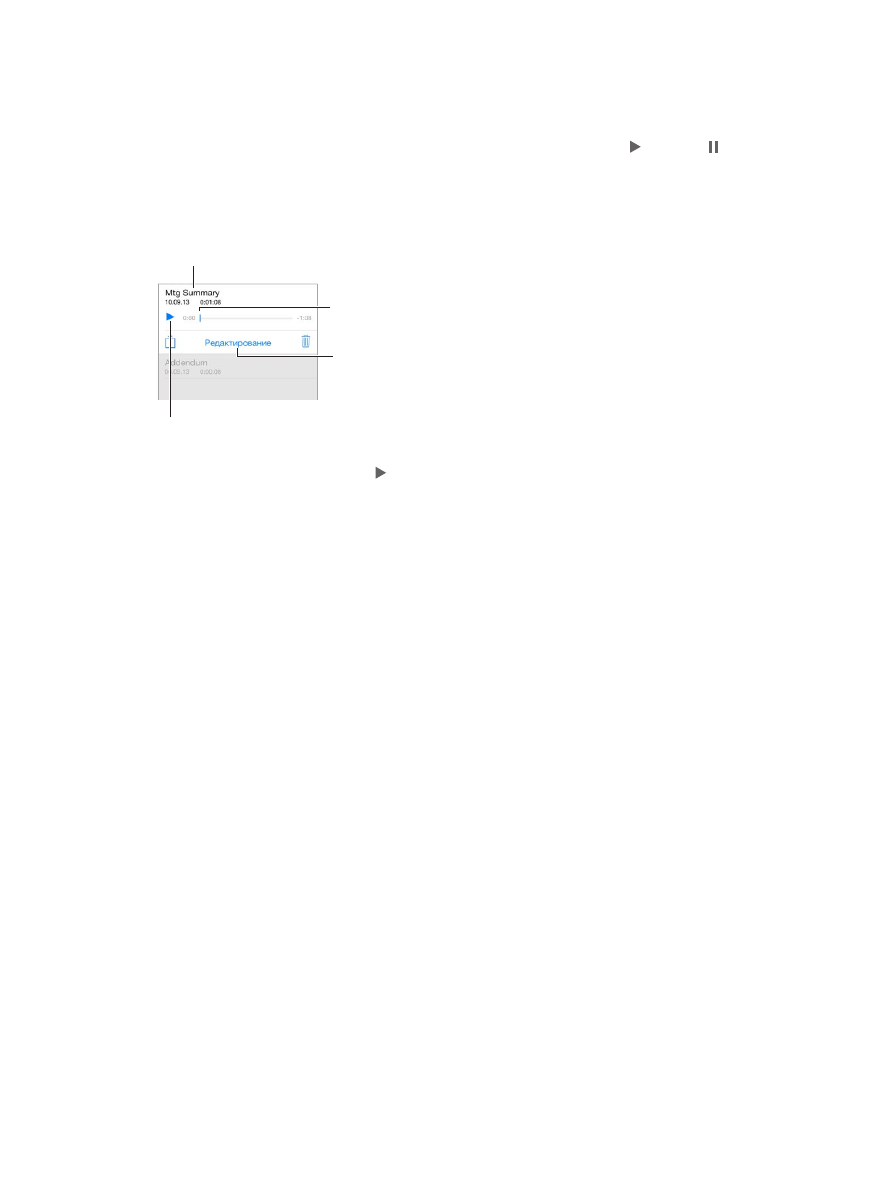
Глава 26
Диктофон
125
Многозадачность.
Для использования другой программы во время записи нажмите кнопку
«Домой» и откройте нужную программу. Для возврата к «Диктофону» нажмите красную
строку в верхней части экрана.
Прослушивание записи.
Нажмите запись в списке, затем нажмите кнопку . Нажмите для
приостановки записи.
Прослушивание
Обрезать или
переименовать
запись.
Обрезать или
переименовать
запись.
Прослушать запись.
Прослушать запись.
Нажмите запись, чтобы воспроизвести
или отредактировать ее.
Нажмите запись, чтобы воспроизвести
или отредактировать ее.
Сдвиньте указатель,
чтобы перейти
вперед или назад.
Сдвиньте указатель,
чтобы перейти
вперед или назад.
Обрезка записи.
Нажмите запись, нажмите «Изменить», затем перетяните красные маркеры
начала и конца обрезки. Нажмите для предварительного прослушивания. После
внесения изменений нажмите «Обрезать», чтобы сохранить результат. Обрезанные части
восстановить невозможно.
Перенос записей на компьютер
Можно синхронизировать голосовые записи с медиатекой iTunes на компьютере, а затем
прослушивать записи на компьютере либо синхронизировать их на другой iPhone или
iPod touch.
Когда синхронизированная голосовая запись удаляется из iTunes, она остается
на устройстве, на котором она была записана, но удаляется со всех iPhone и iPod touch,
на которые она была синхронизирована. Если синхронизированная голосовая запись была
удалена на iPhone, то она копируется назад на iPhone при следующей синхронизации
устройства с iTunes, но ее нельзя снова синхронизировать в iTunes во второй раз.
Синхронизация голосовых записей с iTunes.
Подключите iPhone к компьютеру, затем
выберите его в программе iTunes. Выберите «Музыка» в верхней части экрана (между
«Программами» и «Фильмами»), выберите синхронизацию музыки, выберите «Включать
голосовые записи» и нажмите «Применить».
Голосовые записи, синхронизированные с iPhone на Ваш компьютер, появятся
в списке «Музыка» и в плейлисте «Голосовые записи» в iTunes. Голосовые записи,
синхронизированные с компьютера, появятся в программе «Диктофон» на iPhone, но не
в программе «Музыка».